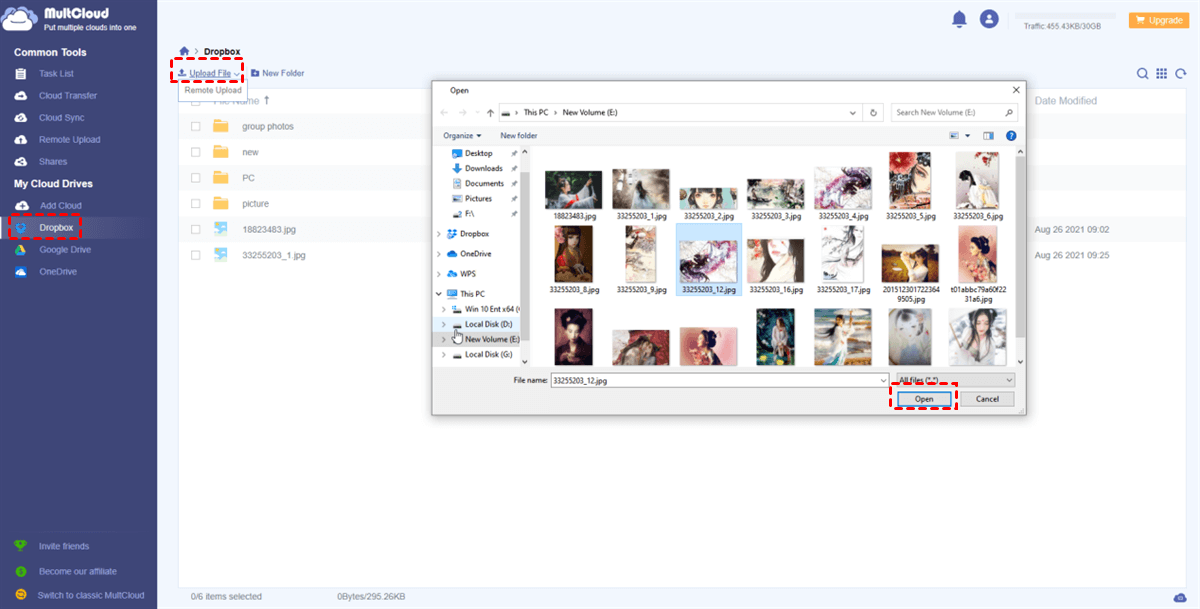Busca Rápida:
Prefácio
Imagine que você tem um prazo urgente para um projeto e precisa acessar seus arquivos importantes armazenados no Dropbox para concluí-lo a tempo. Você clica no ícone do Dropbox, esperando que o processo de sincronização seja tranquilo, mas, para sua decepção, a sincronização parece levar uma eternidade.
Se você já teve esse problema, não está sozinho. Muitos usuários encontram problemas de sincronização lenta do Dropbox ou envio lento do Dropbox, e felizmente existem maneiras eficazes de resolvê-los. Neste artigo, exploraremos as causas por trás da lentidão na sincronização do Dropbox e descobriremos quatro soluções para acelerar o processo de sincronização. Continue lendo, por favor!
Por que o Dropbox está lento para sincronizar?
Antes de explorarmos as soluções, vamos entender por que a sincronização do Dropbox às vezes fica lenta. Vários fatores contribuem para esse problema, e identificar a causa raiz é crucial para implementar a solução correta.
- Conexão com a Internet. Uma das razões mais comuns para a sincronização lenta do Dropbox é uma conexão com a internet instável. Se você estiver usando Wi-Fi ou um cabo Ethernet, uma conexão fraca ou intermitente pode impactar significativamente a velocidade da sincronização. Isso pode ser especialmente problemático ao lidar com arquivos grandes ou um grande número de arquivos.
- Tamanho do Arquivo Grande. Arquivos grandes levam mais tempo para sincronizar em comparação com os menores. O Dropbox precisa fazer upload ou download desses arquivos por completo, e o processo pode ser demorado, especialmente se sua conexão com a internet não for robusta.
- Problemas no Servidor do Dropbox. Às vezes, os servidores do Dropbox podem enfrentar alto tráfego, o que causa atrasos na sincronização. Interrupções do servidor ou manutenção também podem contribuir para a lentidão na sincronização.
- Conflitos de Software. Conflitos com outros softwares em execução no seu dispositivo podem interferir no processo de sincronização do Dropbox, fazendo com que ele fique mais lento. Aplicativos em segundo plano ou softwares de segurança podem ser os culpados.
- Espaço de Armazenamento. Se seu dispositivo estiver com pouco espaço de armazenamento, isso pode dificultar o processo de sincronização. O Dropbox precisa de espaço adequado para baixar e armazenar arquivos de maneira eficiente.
Como resolver o problema de lentidão na sincronização do Dropbox
Nesta parte, mostraremos 4 soluções para lidar com o problema de sincronização lenta do Dropbox. Após ler, escolha a melhor solução de acordo com a sua situação. Agora, leia o conteúdo a seguir para aprender os detalhes.
Maneira 1. Verifique a Conexão com a Internet
Devido ao Dropbox ser um serviço de armazenamento em nuvem e sincronização online, uma conexão de rede instável pode ser a causa da sincronização lenta. Você pode avaliar a conexão de rede considerando os seguintes aspectos:
Se você encontrar um sinal fraco de Wi-Fi, considere reiniciar o roteador sem fio ou trocar para uma rede Wi-Fi diferente. Em caso de problemas de rede, vá para Configurações > Rede & Internet > Solucionador de problemas de rede para resolver erros de conexão.
Maneira 2. Reinicie o Dropbox
Às vezes, a sincronização lenta do Dropbox pode ser devido a um pequeno problema. Para testar se esse é o caso, feche o aplicativo do Dropbox e depois o abra novamente. Basta clicar com o botão direito no ícone do Dropbox e selecionar a opção "Sair". Esta etapa rápida de solução de problemas pode ajudar a resolver o problema e restaurar a velocidade normal de sincronização.
Maneira 3. Pausar a Proteção Antivírus
Para corrigir o problema de sincronização lenta do Dropbox, a proteção excessiva do software antivírus pode ser a causa. Você pode resolver esse problema seguindo as etapas descritas abaixo:
Etapa 1. Pressione a combinação de teclas Win I no seu teclado para abrir a janela Configurações.
Etapa 2. Vá para Atualização e Segurança > Segurança do Windows > Proteção contra vírus e ameaças > Configurações de Gerenciamento/ Configurações de Proteção contra vírus e ameaças.
Etapa 3. Desative a Proteção em tempo real.
Maneira 4. Limpar Cache e Dados
Para melhorar a velocidade de sincronização do Dropbox, recomendamos aumentar a frequência de limpeza do cache e dos dados do aplicativo. Dados acumulados podem causar sincronização lenta, portanto, a limpeza regular é benéfica.
Para Telefones Android:
Etapa 1. Vá para Configurações, depois clique em Aplicativos\Gerenciador de Aplicativos e encontre o Dropbox na lista.
Etapa 2. Acesse a janela de informações do Dropbox, selecione Limpar cache e clique na guia OK.
Como Evitar o Problema de Sincronização Lenta do Dropbox
Mostramos como resolver o problema de sincronização lenta do Dropbox. Se você tentou os métodos acima e não os considerou úteis, pode recorrer a um serviço de terceiros - MultCloud - para evitar esse problema. É uma ferramenta profissional e inteligente de gerenciamento de nuvem que permite gerenciar vários serviços de armazenamento em nuvem em uma única plataforma.
Ele suporta uma ampla variedade de provedores de armazenamento em nuvem, incluindo Dropbox, Google Drive, OneDrive, iCloud Drive, iCloud Photos, Google Photos, Google Workspace, Dropbox Business, OneDrive for Business e outros. Com o MultCloud, você pode fazer upload, download, compartilhamento, renomear, copiar, mover, excluir e realizar outras funções básicas facilmente. Por exemplo, você pode fazer upload de pastas no Google Photos.
Então, como usar o MultCloud para evitar o problema de sincronização lenta do Dropbox? Siga as etapas abaixo:
Etapa 1: Se você não possui uma conta, registre-se com seu e-mail. Ou você pode fazer login com sua conta do Google/Facebook.
Etapa 2: Vá para a barra de navegação esquerda, pressione o botão Adicionar Nuvem e clique no ícone do Dropbox para adicioná-lo.
Etapa 3: Agora, vá para o Dropbox e clique na guia Enviar Arquivo no canto superior esquerdo para fazer o upload do arquivo que você deseja sincronizar. Somente arquivos e pastas compactadas podem ser enviados para o Dropbox por meio do MultCloud, então, se você deseja fazer upload de pastas, deve compactá-las primeiro.
Aparte dos recursos normais, o MultCloud pode melhorar significativamente sua eficiência, pois ajuda a migrar, sincronizar e fazer backup de arquivos de um serviço de armazenamento em nuvem para outro. O MultCloud utiliza servidores otimizados para transferências de arquivos, resultando em tempos de transferência mais rápidos. Além disso, a capacidade do MultCloud de agendar tarefas de transferência/sincronização permite que você sincronize arquivos durante horários de menor movimento, otimizando ainda mais o processo.
Por exemplo, você pode transferir todos os arquivos do Google Drive de uma conta para outra. Sem precisar fazer download e upload, essa ferramenta torna fácil e rápido alcançar esse objetivo. Além disso, você pode fazer transferências automatizadas e personalizadas de maneira fluida e sem esforço.
Conclusão
A sincronização lenta do Dropbox pode ser extremamente frustrante, prejudicando a eficiência do seu trabalho e desperdiçando tempo precioso. No entanto, compreendendo as causas e implementando as soluções corretas, você pode superar esse desafio e experimentar um processo de sincronização sem problemas.
Seja optando pela conveniência do MultCloud, pausando processos conflitantes ou limpando cache e dados. Adote essas soluções e você sincronizará rapidamente seus arquivos, aumentando sua produtividade e cumprindo prazos com facilidade.
Perguntas frequentes:
P: Posso usar o MultCloud gratuitamente?
Sim, o MultCloud oferece uma versão gratuita com recursos limitados. Para recursos mais avançados, considere fazer o upgrade para a versão premium.
P: O MultCloud suporta criptografia?
Sim, o MultCloud garante transferências de dados seguras e criptografadas para proteger suas informações confidenciais.
P: Posso sincronizar várias contas do Dropbox com o MultCloud?
Com certeza! O MultCloud permite que você gerencie e sincronize arquivos entre várias contas do Dropbox e outros serviços de armazenamento em nuvem.
P: A sincronização seletiva é reversível?
Sim, é possível reverter alterações feitas por meio da sincronização seletiva e sincronizar todas as pastas, se necessário.
P: A sincronização do Dropbox pode ficar lenta devido a problemas no dispositivo?
Sim, problemas relacionados ao dispositivo, como falta de espaço de armazenamento ou conflitos de software, podem contribuir para a lentidão na sincronização do Dropbox.
MultCloud Suporta Nuvens
-
Google Drive
-
Google Workspace
-
OneDrive
-
OneDrive for Business
-
SharePoint
-
Dropbox
-
Dropbox Business
-
MEGA
-
Google Photos
-
iCloud Photos
-
FTP
-
box
-
box for Business
-
pCloud
-
Baidu
-
Flickr
-
HiDrive
-
Yandex
-
NAS
-
WebDAV
-
MediaFire
-
iCloud Drive
-
WEB.DE
-
Evernote
-
Amazon S3
-
Wasabi
-
ownCloud
-
MySQL
-
Egnyte
-
Putio
-
ADrive
-
SugarSync
-
Backblaze
-
CloudMe
-
MyDrive
-
Cubby
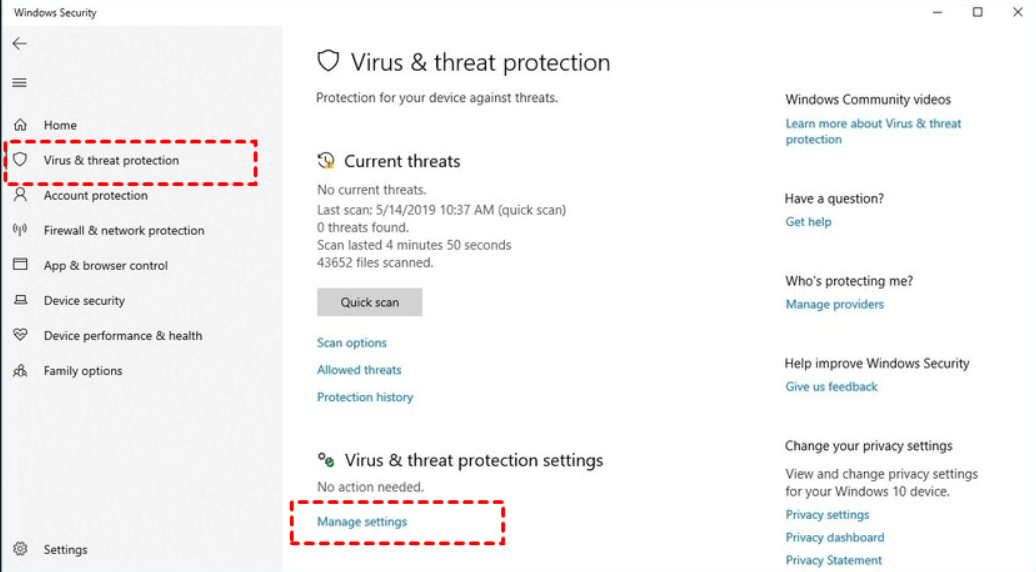
.png)